Apple-brukere, glede seg over. Google denne uken utgav sin etterlengtede Chromecast-app i Apples App Store for enheter som kjører iOS 6 eller høyere. Chromecast-appen gir iPhone og iPad-brukere muligheten til enkelt å konfigurere og administrere den populære $ 35 TV-donglen fra enheten.
Selskapet har tidligere lansert innfødte applikasjoner for Android, Mac og Windows-brukere, men iOS ble igjen i mørket.
Slik kan du nå enkelt koble Chromecasten din med din iOS-enhet:
Plugging den inn
Koble Chromecast til TVen, koble til strømledningen, slå på TVen og bytt til riktig HDMI-inngangsinnstilling. Deretter laster du ned Chromecast-appen på iPhone eller iPad, og mens den installeres, går du til Innstillinger, slår på Wi-Fi og kobler til Chromecast-alternativet.

Kobler til
Åpne Chromecast-appen, som nå skal ha automatisk plassering og tilkobling til enheten. Du får nå muligheten til å navngi enheten og velge hvilket Wi-Fi-nettverk du vil at den skal kjøre på.
Pass på at iPhone eller iPad er på samme nettverk som Chromecast, og akkurat slik bør du være klar til å starte streaming.

Kompatible apper
Det er en ulempe ved å bruke Chromecast med en iPhone eller iPad. Listen over kompatible apper er enda mindre på iOS enn den er på Android. Enheten støtter bare Netflix og YouTube, mens Android-brukere også har tilgang til Google Play Musikk og filmer og TV.
Du kan "kaste" innhold fra Netflix eller YouTube ved å klikke på Chromecast-ikonet øverst til høyre i begge appene og velge Chromecast-alternativet.

Tilbakestill fabrikk
Av en eller annen grunn inkluderer Chromecast-appen for iOS ikke muligheten til å utføre en tilbakestilling av enheten, en funksjon som er inkludert i Android, Mac og Windows-klientene.
En tilbakestilling av fabrikken kan utføres manuelt ved bare å holde knappen på Chromecast i 25 sekunder.

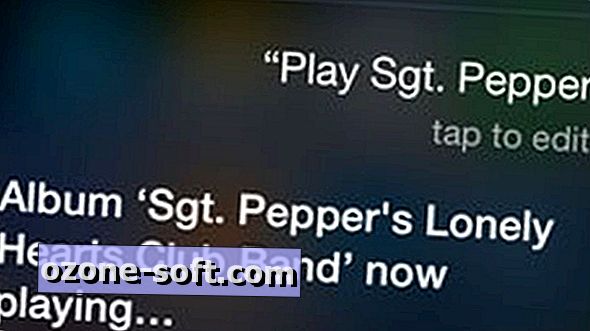











Legg Igjen Din Kommentar